このコーナーでは、話題の写真投稿SNS「Instagram(インスタグラム)」の基本的な使い方や、一歩進んだ活用テクニックをお教えします。今回はInstagram上で、実際の友人や知人のアカウントを見つけるためのスキルをピックアップ。Facebookとの連動やリンク削除の方法など、アカウント検索に関する操作をおさらいしていきます。
1、「連絡先」から友人・知人のアカウントを検索
Instagramでは、「連絡先」に登録してある友人・知人のアカウントを探すことができます。また、初回のみ問われる連絡先のアクセスは許可すると、自分のアカウントの存在も相手に通知されるので、相手からフォローされることも。
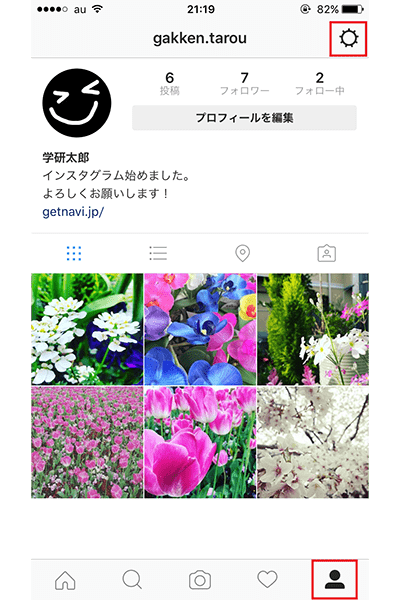
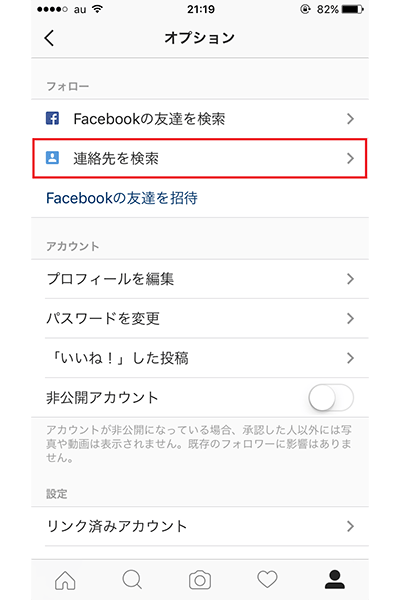
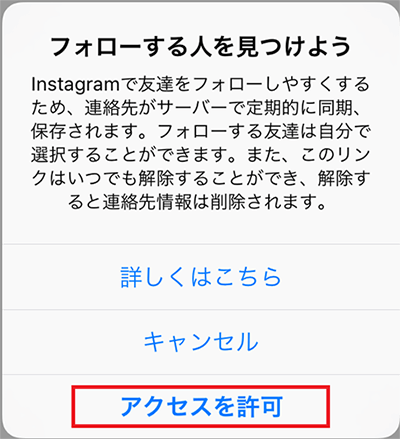
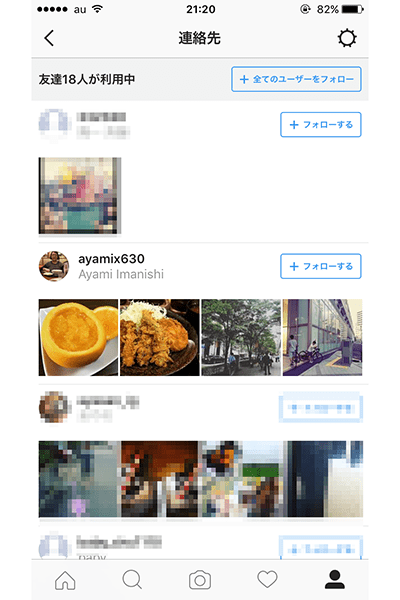
2、「Facebook」のアカウントから友達を検索
Facebookのアカウントとリンクすると、Facebook上の友達が利用しているInstagramのアカウントを検索できます。投稿をシェアできる友達を増やして、Instagramをもっと楽しみましょう。
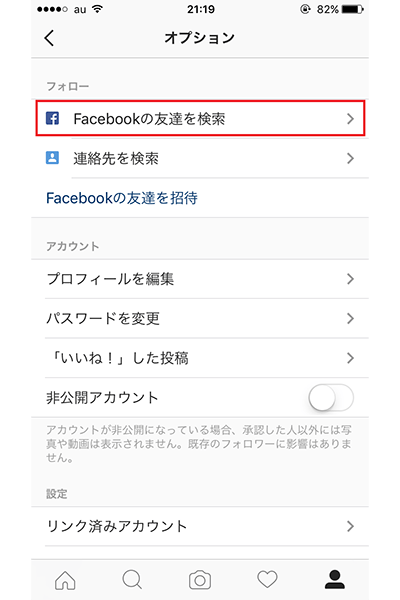
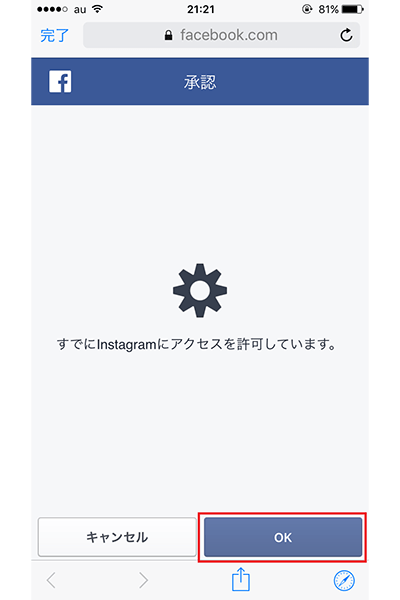
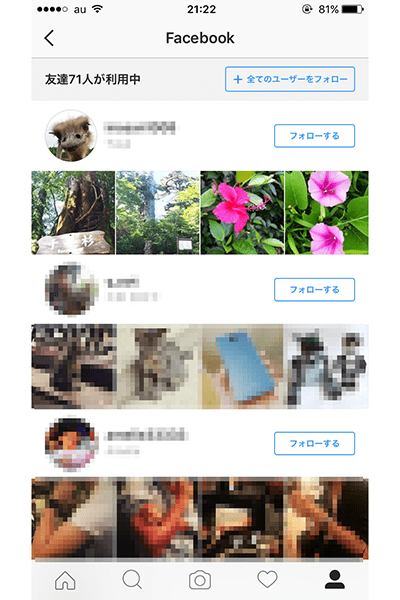
3、「連絡先」のリンクを解除するには?
「連絡先」から自身のアカウントを検索されたくない場合は、アカウントのリンクを解除し、プロフィールに設定してあるメールアドレスや電話番号を変更すればOK。アカウントが連絡先情報から検索されなくなります。なお、電話番号で登録してあり、それを変更する場合には、SMS認証が求められる場合もあるので覚えておきましょう。
■リンクの解除
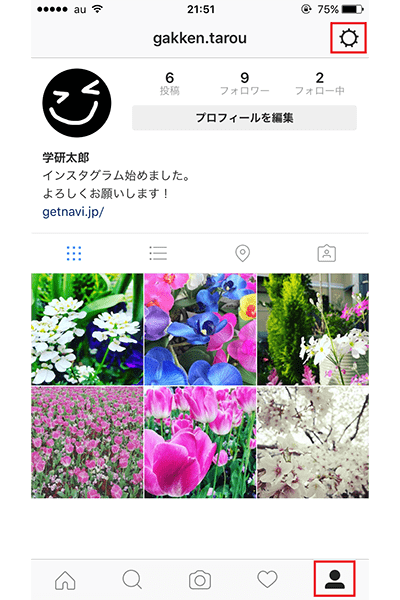
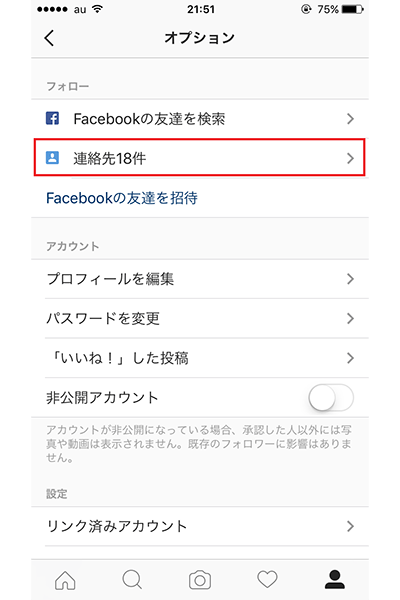

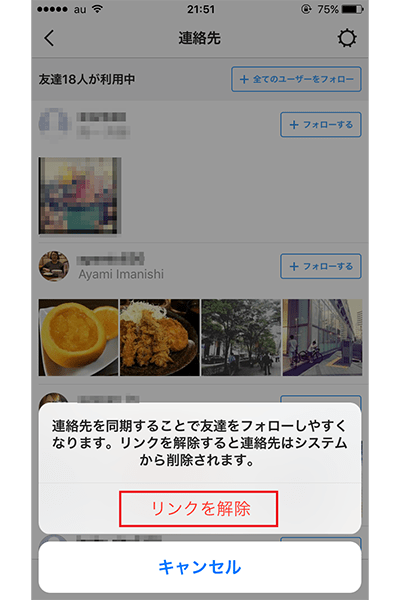
■メールアドレスの変更
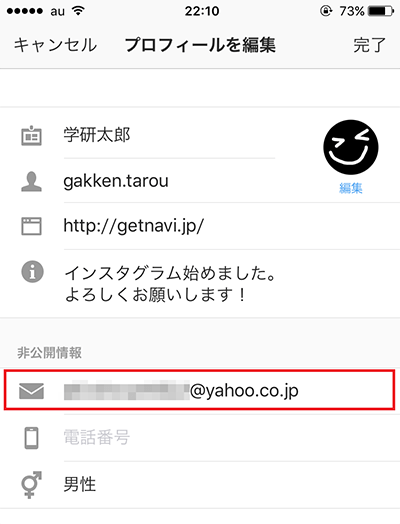
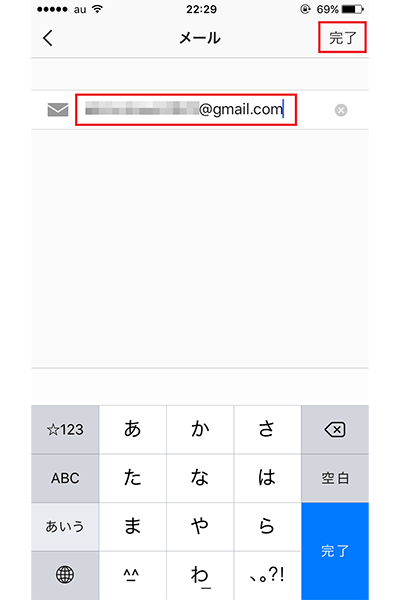
4、「Facebook」とのリンクを解除する方法
「連絡先」と同様、Facebookの友達から自分のアカウントを検索されたくない場合は、Facebookとのリンクを解除すればOKです。多くの場合、これだけ覚えておけば充分なのですが、過去にリンクが復活したという報告もいくつかありました。ですので、ここでは完全にリンクを解除するためのFacebook側からの操作も紹介しておきます。
■Instagram側からの操作
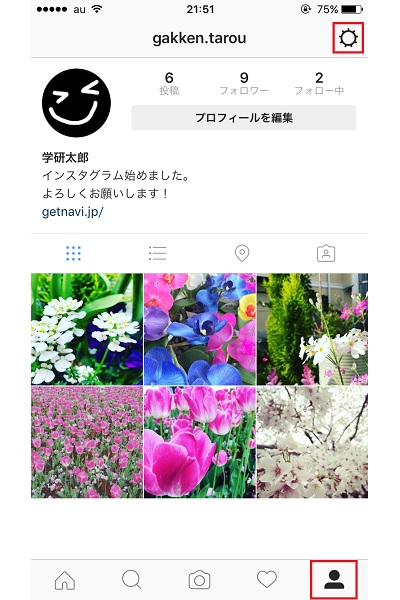
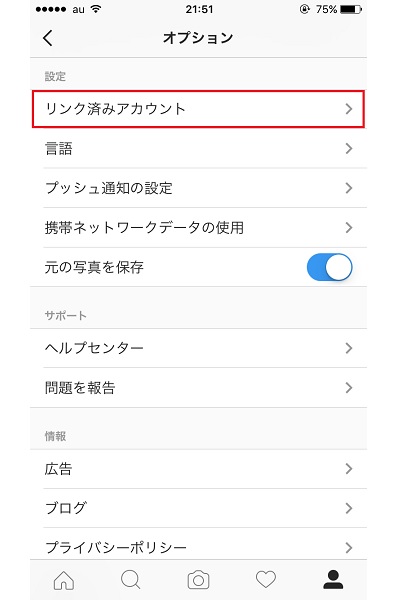
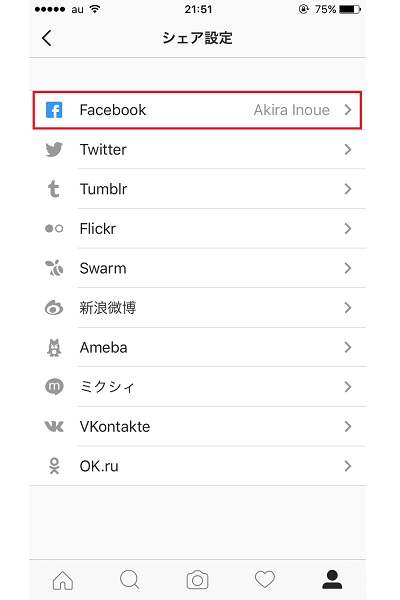
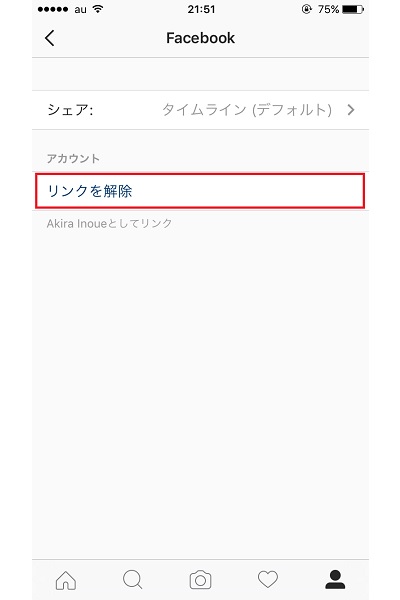
■「Facebook」側からの操作
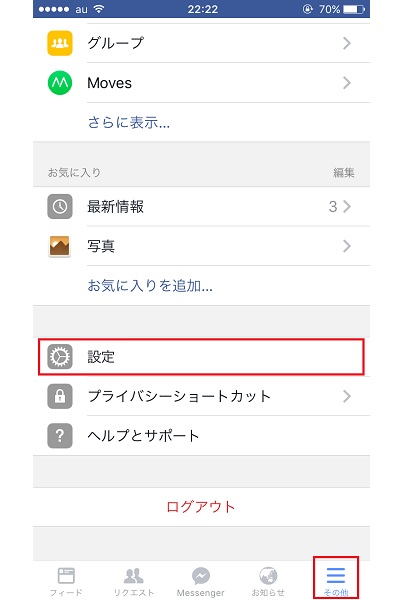
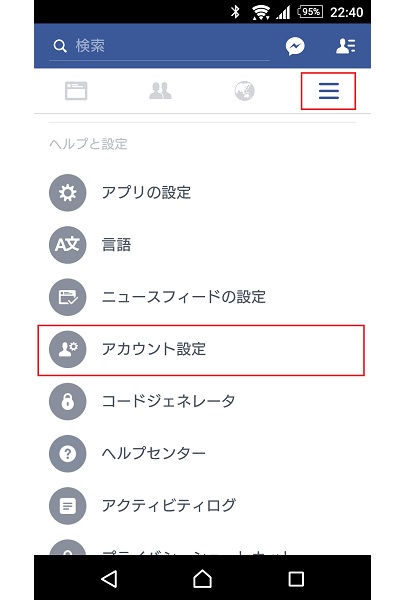
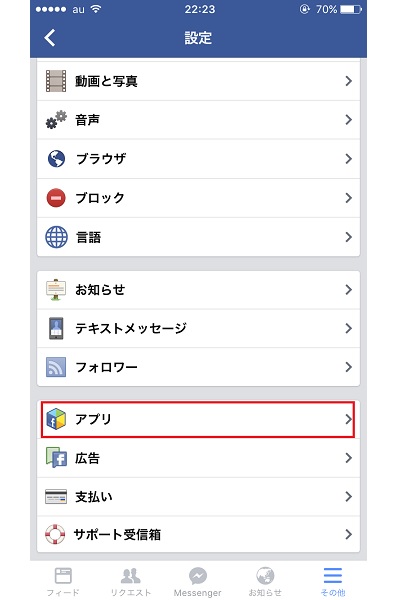
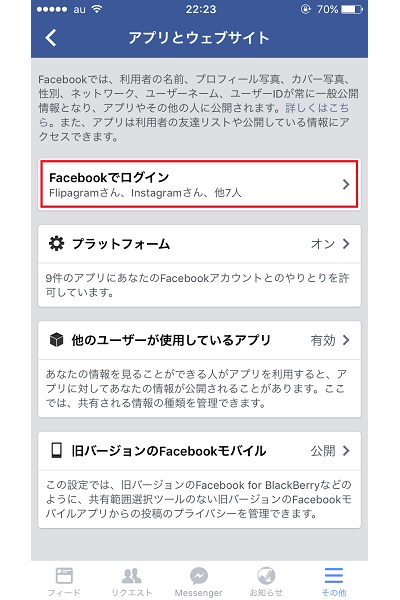
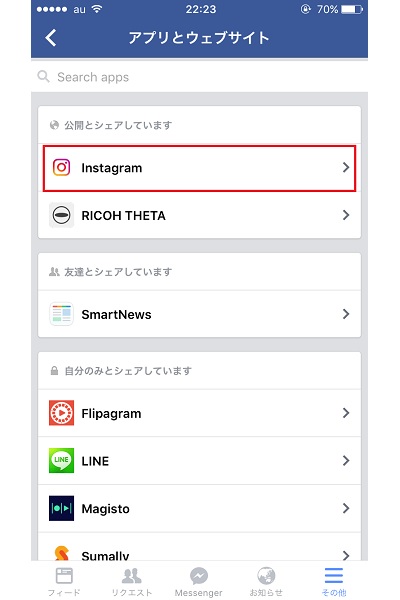
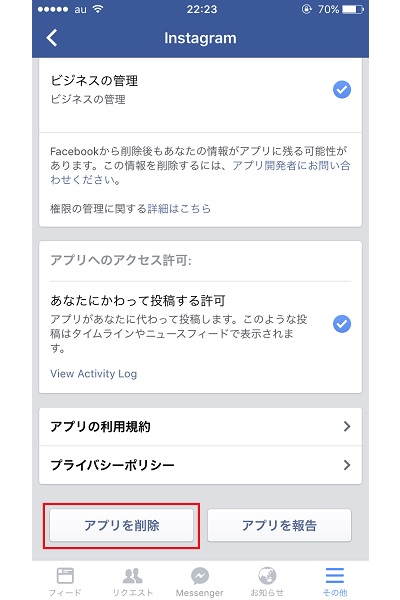
以上、Instagramをはじめる際に必ず覚えておきたいアカウント検索に関するテクニックをお届けしました。ぜひ検索機能を駆使して、多くの友達を見つけてみてください。